- Ako opraviť, že Thrustmaster T150 PRO nefunguje na PC, PS4 alebo PS5
- Oprava 1: Reštartujte svoje zariadenie
- Oprava 2: Nastavte koleso do správneho režimu
- Oprava 3: Vyskúšajte metódu skratky zavádzača
- Oprava 4: Aktualizujte ovládač Thrustmaster T150 Pro (iba PC)
- Oprava 5: Zakážte antivírus (iba PC)
- Oprava 6: Zapnite zapnutie Thrustmaster T150 Pro
- Oprava 7: Skontrolujte, či je váš systémový firmvér aktualizovaný
- Oprava 8: Oslovte tím podpory
Rázvor odvádza skvelú prácu vzhľadom na svoju cenu. Ale brzdový pedál ponecháva veľa požiadaviek. Vďaka jedinečnému systému spätnej väzby sily remeňa a kladky Thrustmaster zaisťuje T150 PRO výnimočnú presnosť a realistické pocity na pretekárskej trati. S Thrustmaster T150 Pro však môžete vstúpiť do sveta herných kolies a posunúť svoje pretekárske zážitky na vyššiu úroveň.
Aj keď koleso nie je také skvelé, má tu dosť na to, aby poskytovalo uspokojivý zážitok, ktorý zvýši adrenalín na vašom tele pri hraní závodných hier, ako je Forza Horizon 5. Hoci je tento rázvor celkom dobrý, mnohí používatelia stále čelia problémom pomocou tohto.
Áno, počuli ste správne! Mnoho používateľov sa začalo sťažovať, že Thrustmaster T150 PRO nefunguje na PC, PS4 alebo PS5. Neexistuje žiadny správny dôvod, prečo sa tento problém vyskytuje, ale pokúsili sme sa vám čo najlepšie pomôcť v tejto príručke vyriešiť nefunkčný problém na Thrustmaster T150 PRO. Poďme sa teda pozrieť na niektoré opravy.

Ako opraviť, že Thrustmaster T150 PRO nefunguje na PC, PS4 alebo PS5
Tu sú metódy, ktoré môžete použiť na vyriešenie nefunkčného problému Thrustmaster T150 Pro. Preto, ak ste niekto, kto sa stretáva s touto chybou na vašom T150 Pro, nezabudnite postupovať podľa každej metódy uvedenej nižšie, kým nezískate perfektnú metódu pre vás.
Oprava 1: Reštartujte svoje zariadenie
Reštartovaním počítača, PS4, PS5 sa vymažú náhodné a dočasne uložené údaje vyrovnávacej pamäte, ktoré upchávajú pamäť vášho systému. Okrem toho tiež zabraňuje spúšťaniu úloh na pozadí a spotrebe pamäte. Nezabudnite teda reštartovať svoje zariadenie, aby ste sa uistili, že beží na špičkovom výkone.
Reklamy
Mnoho používateľov predtým uviedlo, že hneď po reštarte svojho zariadenia Thrustmaster T150 PRO opäť začne pracovať na ich konkrétnom zariadení. Preto to musíte tiež vyskúšať a dajte nám vedieť, či to naozaj pomáha.Avšak v situácii, keď to nepomôže, nebuďte naštvaní, pretože máme pre vás ďalšie opravy; jednoducho ich nasledujte.
Oprava 2: Nastavte koleso do správneho režimu

Používate tento rázvor po prvýkrát ako pretekársky volant, aby ste zlepšili svoj herný zážitok? Ak áno, potom sú tu možnosti, že nemôžete prinútiť Thrustmaster T150 pracovať s počítačom len preto, že ste ho ešte nenastavili do správneho režimu.
Takže predtým, ako vás problém bude viac obťažovať, uistite sa, že je Thrustmaster T150 nastavený v správnom režime. Ak nie, uistite sa, že je prepínač USB presunutý do polohy PS3. Potom urobte to isté pre svoju konzolu. Potom začne pracovať pre PC.
Reklamy
Reklama
Avšak v prípade, že sa stále nepripája k počítaču, PS4 alebo PS5 alebo nie. Ak medzitým koleso stále nefunguje, postupujte podľa ďalších metód uvedených nižšie.
Oprava 3: Vyskúšajte metódu skratky zavádzača
Najprv môžete prejsť na PS4 alebo PS5. Potom musíte pripojiť pretekársky volant Thrustmaster T150 k počítaču so systémom Windows v režime zavádzača pomocou L3 a R3 tlačidlá súčasne, keď ho zapájate.
Potom ho znova prepnite na PS3 a potom ho okamžite odpojte. to je všetko. Teraz jednoducho pripojte koleso, ako obvykle, urobte to a skontrolujte, či bolo detekované podľa nasledujúcich krokov:
Reklamy
- Najprv prejdite myšou smerom k Štart Ponuka. Potom vyhľadajte a vyberte Thrustmaster.
- Potom kliknite na Pretekársky volant FFB, za ktorým nasleduje Kontrola Panel. Namiesto štandardu Thrustmaster FFB Racing volant, by sa koleso volalo ako Thrustmaster T150. Teraz znova skontrolujte, či sa problém vyriešil alebo nie.
Oprava 4: Aktualizujte ovládač Thrustmaster T150 Pro (iba PC)
Existuje šanca, že váš ovládač Thrustmaster T150 Pro môže mať čakajúcu novú aktualizáciu, v dôsledku ktorej váš počítač čelí problémom s kompatibilitou. Preto ho musíte aktualizovať pomocou nižšie uvedených krokov:
- Najprv otvorte oficiálnu stránku Thrustmaster vo svojom prehliadači a kliknite na PODPORA v hornej časti stránky.
- Potom stlačte Stiahnuť ▼ z rozbaľovacieho zoznamu.
- Potom prepnite na Závodné kolesá kartu a vyberte položku Thrustmaster T150.
- Teraz vyberte Vodiči možnosť získať ovládače Thrustmaster T150 a aktualizácie firmvéru. Potom si stiahnite aktualizácie a nainštalujte ich do počítača a potom skontrolujte, či sa problém vyriešil alebo nie.
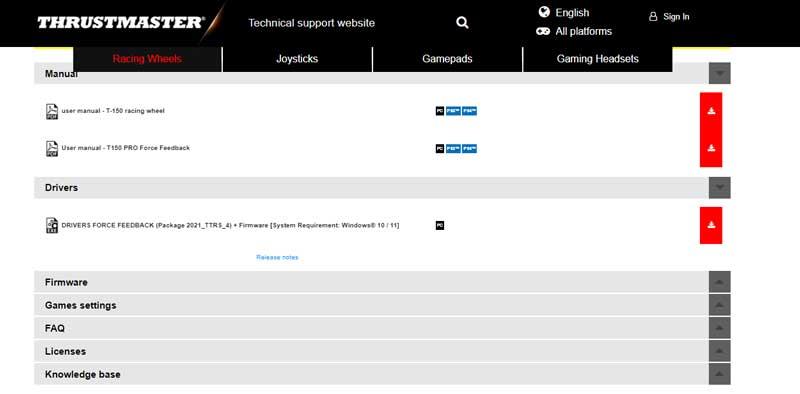
Oprava 5: Zakážte antivírus (iba PC)
Je pravdepodobné, že ak sa ho pokúšate pripojiť k počítaču, antivírus mu môže zablokovať inštaláciu ovládača do počítača. Preto vám pri pripájaní kolesa k počítaču odporúčame dočasne vypnúť antivírus, aby sa ovládače úspešne nainštalovali do vášho zariadenia. Preto sa pozrime na to, ako zakázať antivírus zabudovaný v systéme Windows:
- Najprv vyberte Štart a vyhľadajte Zabezpečenie systému Windows pomocou vyhľadávacieho panela.
- Potom otvorte aplikáciu Windows Security a prejdite na Ochrana pred vírusmi a hrozbami.
- Teraz vyberte Spravovať nastavenia nachádza sa v časti Ochrana pred vírusmi a hrozbami.
- to je všetko. Teraz prepnutím tlačidla vypnite Ochrana v reálnom čase.
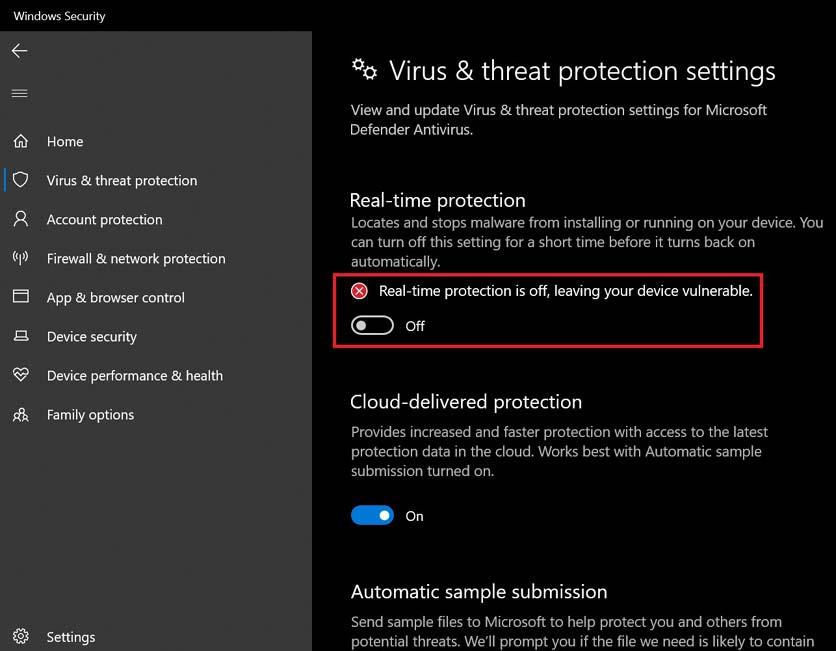
Oprava 6: Zapnite zapnutie Thrustmaster T150 Pro
Stále nemáte šťastie? Existuje možnosť, že kvôli niektorým náhodným chybám alebo závadám Thrustmaster T150 Pro nefunguje správne na vašom PC, PS4, PS5. Preto vám odporúčame, aby ste raz vyskúšali vypnutie napájania Thrustmaster T150 Pro a potom znova skontrolovali, či sa problém vyriešil alebo nie.
Ak to chcete urobiť, jednoducho vypnite tlačidlo napájania a potom odpojte káble pripojené k Thrustmaster T150 Pro. Teraz chvíľu počkajte a znova pripojte všetky káble. to je všetko. Teraz počkajte a sledujte, či sa pripojí k vášmu zariadeniu.
Oprava 7: Skontrolujte, či je váš systémový firmvér aktualizovaný
Niekedy bude dôvodom tohto typu problému aj starší systémový softvér.Preto je veľmi dôležité udržiavať váš systémový softvér alebo firmvér v aktualizovanom stave. Preto, aby ste tak urobili, postupujte takto:
Pre PC:
- Najprv otvorte ponuku Štart a kliknite na nastavenie možnosť.
- Potom kliknite na Aktualizácia a zabezpečeniea na ďalšej stránke stlačte tlačidlo Skontroluj aktualizácie tlačidlo.
Pre PS4:
- Najprv prejdite na Oznámenie a vymažte všetky existujúce aktualizačné súbory (ak existujú) pomocou možnosti tlačidlo.
- Potom stlačte tlačidlo vymazať tlačidlo a spustite nastavenie okno.
- Potom, konečne, hit Aktualizácia systémového softvéru.
Pre PS5:
- Najprv prejdite na nastavenie > Systém.
- Teraz zasiahnite Systémový softvér možnosť, za ktorou nasleduje Aktualizácia systémového softvéru.
- Potom nakoniec kliknite na Aktualizujte systémový softvér.
Oprava 8: Oslovte tím podpory
Je smutné, že ak vám nič nepomôže vyriešiť problém, potom okrem oslovenia oficiálneho tímu podpory nemáte inú možnosť, pretože teraz sú jediným, kto vám môže pomôcť vyriešiť problém Thrustmaster T150 PRO nefunguje na PC, PS4 alebo PS5.
To je všetko o tom, ako opraviť, že Thrustmaster T150 PRO nefunguje na problémoch s PC, PS4 alebo PS5. Dúfame, že vám náš sprievodca pomohol. Ale aj keď máte nejaké pochybnosti, komentujte nižšie.












